Mit der Einführung des iPhone 4S, auf dem zum ersten Mal der Sprachassistent Siri fest installiert war, begann die große Verbreitung dieser Assistenten. Apple hat Siri auf den iPhones und iPads, Samsung hat den Dienst S-Voice und Microsoft wird seine Windows Phone Geräte bald mit dem Assistenten Cortana ausstatten. In dieser Liste finden sich beinahe alle großen Smartphone und Tablet Hersteller, nur einer fehlt: Google. Doch natürlich hat auch Google einen Assistenten, Google Now. Google Now geht jedoch darüber hinaus einfach nur Sprachbefehle um zu setzten. Google Now basiert hauptsächlich auf Karten. Auf diesen Karten werden Informationen angezeigt, die nützlich für den Benutzer sein sollen. Dabei kooperiert Now mit anderen Google Diensten: Man erhält neben Informationen zum Wetter und Sportereignissen auch Infos zu vorherigen Google Suchen, Routeninformationen inklusive Staumeldungen für die letzte Maps Suche und Flugdaten und eine Paketverfolgung aus Google Mail. Schaltet man alle verfügbaren Informationen an, kann es einem schon ein wenig gruselig vorkommen, was der Dienst alles weiß. Doch kann man selbst einstellen, was Google Now alles durchsuchen soll bzw. welche Karten angezeigt werden sollen. Nichts desto trotz kann der Dienst sehr nützlich sein.
Google Now nur in Nexus Reihe voll integriert
Unglücklicherweise ist die Integration von Google Now nur bei Geräten der Nexus Reihe wirklich nahtlos, da diese direkt von Google stammen und mit „reinem“ Android ausgeliefert werden. Andere Hersteller verpassen ihren Smartphones meist noch eigene Software, die das Aussehen und einige Funktionen verändern. Doch gibt es eine einfach Möglichkeit die volle Google Now Erfahrung zu machen. Dies geschieht durch ein Programm aus dem Google Play Store: dem Google Now Launcher.
Was ist ein Launcher und wie kriegt man ihn?
 Ein Launcher ist ein Programm, dass das Aussehen des Home Screens und der App Übersicht im Menü verändert und Funktionen hinzufügt. Um den Google Now Launcher herunter zu laden folgen Sie einfach diesem Link und installieren Sie die App auf Ihrem Smartphone. Wenn Sie nun auf Öffnen gehen, kommen Sie automatisch in den neuen Launcher. Alternativ reicht ein Druck auf den Homebutton. Hier werden Sie gefragt welcher Launcher ausgeführt werden soll. Drücken Sie einfach auf den Google Now Launcher und dann auf immer, dann erscheint diese Meldung nicht mehr und auch der Homebutton bringt Sie immer wieder in den Now Launcher. Diese Einstellung kann in den Systemeinstellungen wieder rückgängig gemacht werden.
Ein Launcher ist ein Programm, dass das Aussehen des Home Screens und der App Übersicht im Menü verändert und Funktionen hinzufügt. Um den Google Now Launcher herunter zu laden folgen Sie einfach diesem Link und installieren Sie die App auf Ihrem Smartphone. Wenn Sie nun auf Öffnen gehen, kommen Sie automatisch in den neuen Launcher. Alternativ reicht ein Druck auf den Homebutton. Hier werden Sie gefragt welcher Launcher ausgeführt werden soll. Drücken Sie einfach auf den Google Now Launcher und dann auf immer, dann erscheint diese Meldung nicht mehr und auch der Homebutton bringt Sie immer wieder in den Now Launcher. Diese Einstellung kann in den Systemeinstellungen wieder rückgängig gemacht werden.
Dort angelangt werden erhalten Sie eine kurze Anleitung, wie Sie Ordner und Schnellzugriffe erstellen. Durch langes Drücken auf ein Icon können Sie es verschieben bzw. aus dem App Menü auf dem Homescreen ablegen. Durch wischen nach rechts und links, navigieren Sie durch die einzelnen Homescreen Seiten. Ganz links aussen befindet sich jedoch nun noch etwas neues: Google Now. Auf dieser Seite haben Sie alle Ihre Karten im Blick und können mit diesen interagieren. Im oberen Teil befindet sich darüber hinaus die Google Suchleiste und im unteren Teil drei weitere Icons: über die drei Punkte gelangen Sie in die Eistellungen zu Google Now, der Zauberstab lässt Sie Google Now Karten personalisieren und über die Hand mit der Schleife um den Finger können Sie schnell Erinnerungen erstellen.
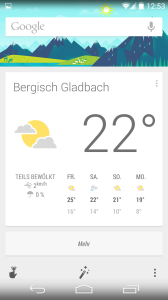 Darüber hinaus können Sie von jedem Homescreen aus mit Google Now kommunizieren. Sagen Sie einfach „Ok Google“ und der Sprachassistent meldet sich. Nun können Sie aus einer Sammlung von Befehlen wählen. Zu den Einfachsten gehört die Frage nach dem Wetter oder der Uhrzeit in einer bestimmten Stadt oder Region, doch lässt sich mit Now auch ein Termin eintragen oder aber eine Route mittels Google Maps berechnen. Eine vollständige Liste der Befehle finden Sie unter dem Artikel.
Darüber hinaus können Sie von jedem Homescreen aus mit Google Now kommunizieren. Sagen Sie einfach „Ok Google“ und der Sprachassistent meldet sich. Nun können Sie aus einer Sammlung von Befehlen wählen. Zu den Einfachsten gehört die Frage nach dem Wetter oder der Uhrzeit in einer bestimmten Stadt oder Region, doch lässt sich mit Now auch ein Termin eintragen oder aber eine Route mittels Google Maps berechnen. Eine vollständige Liste der Befehle finden Sie unter dem Artikel.
Sollten Ihnen der Google Now Launcher nicht mehr gefallen, können Sie ihn einfach über die Systemeinstellungen wie eine App deinstallieren.
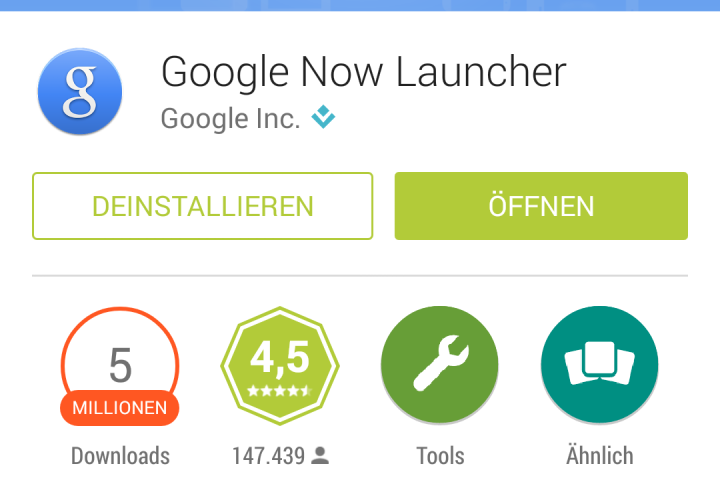

Schreibe einen Kommentar